
Это программное обеспечение будет поддерживать ваши драйверы в рабочем состоянии, тем самым защищая вас от распространенных компьютерных ошибок и сбоев оборудования. Проверьте все свои драйверы сейчас за 3 простых шага:
- Скачать DriverFix (проверенный файл загрузки).
- Нажмите Начать сканирование найти все проблемные драйверы.
- Нажмите Обновите драйверы чтобы получить новые версии и избежать сбоев в работе системы.
- DriverFix был загружен 0 читатели в этом месяце.
Некоторые пользователи писали на форумах поддержки Windows о Возможности набора языкавсплывающее уведомление. Это Windows 10 Центр событий уведомление, которое для некоторых пользователей может появляться каждые 30 минут.
Пользователи запросили форумы поддержки в поисках решения, которое позволит избавиться от Возможности набора языка уведомление. B
Ниже приведены некоторые из разрешений, которые отключили особенности набора текста уведомление для пользователей.
Как пользователи могут отключить уведомление о наборе текста?
1. Удалить дополнительные языковые пакеты
- Пользователи подтвердили, что удаление дополнительных языковых пакетов Windows 10 позволило избавиться от особенности набора текста уведомление для них. Щелкните значок Введите здесь для поиска кнопку, чтобы открыть утилиту поиска.
- Введите «язык» в текстовое поле поисковой утилиты.
- Затем щелкните «Настройки языка», чтобы открыть окно, показанное непосредственно ниже.
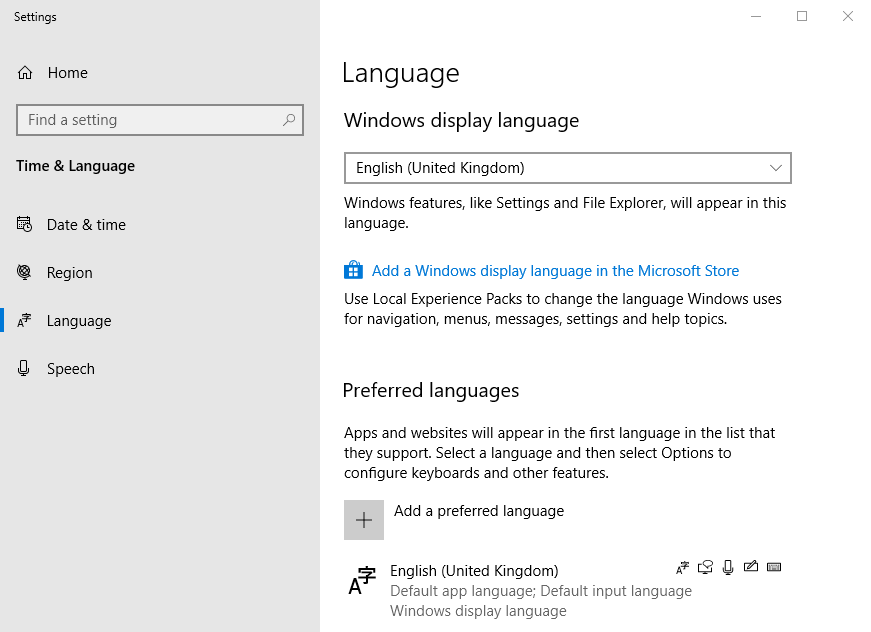
- Выберите дополнительный языковой пакет, указанный под пакетом по умолчанию.
- нажмите Удалять кнопку, чтобы удалить пакет.
- У большинства пользователей будет только один дополнительный языковой пакет, но пользователям, которые установили другие пакеты, также может потребоваться удалить их, чтобы избавиться от уведомления о функции ввода.
2. Отключить уведомления Центра поддержки
- Кроме того, пользователи могут попробовать отключить уведомления Центра поддержки. Для этого откройте окно поиска в Windows 10.
- Введите «уведомления» в качестве ключевого слова поиска.
- Нажмите «Настройки уведомлений и действий», чтобы открыть приложение «Настройки», как показано ниже.
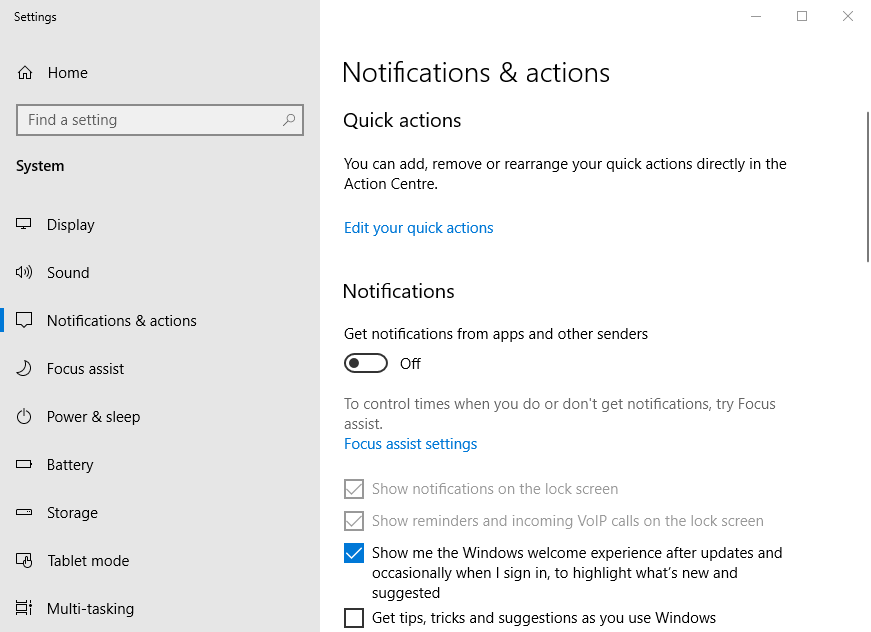
- Выключить Получать уведомления от приложенийи другие отправители вариант.
- Кроме того, отмените выбор Получите советы, рекомендации и предложения вариант.
3. Отредактируйте реестр, чтобы отключить Центр действий
- Если отключение уведомлений Центра поддержки не помогает, попробуйте отредактировать реестр, чтобы отключить Центр поддержки. Перед тем как это сделать, некоторые пользователи могут предпочесть настроить точку восстановления системы.
- Откройте «Выполнить», нажав клавишу Windows и горячую клавишу R.
- Введите «regedit» в «Выполнить» и нажмите ОК открыть Редактор реестра.
- Затем откройте этот раздел в окне редактора реестра: HKEY_CURRENT_USER \ SOFTWARE \ Policies \ Microsoft \ Windows \ Explorer.
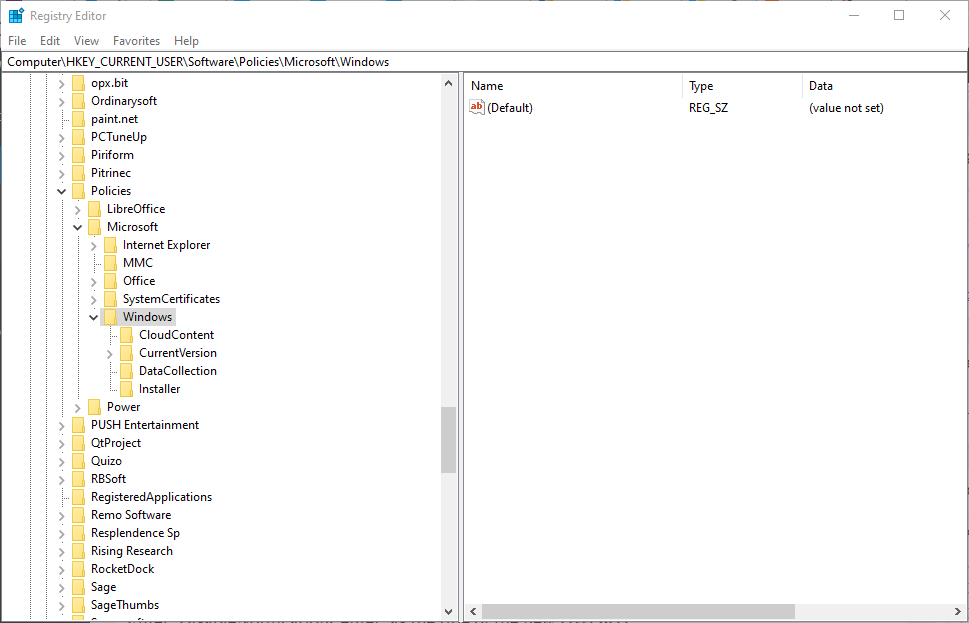
- Если в реестре нет раздела проводника, добавьте его, щелкнув правой кнопкой мыши раздел Windows и выбрав Новый > Ключ. Затем введите "Explorer" в качестве заголовка ключа.
- Выберите новый ключ проводника.
- Щелкните правой кнопкой мыши пустое место справа от редактора реестра, чтобы выбрать Новый > DWORD (32-битный).
- Введите DisableNotificationCenter в качестве заголовка нового DWORD.
- Дважды щелкните DisableNotificationCenter, чтобы открыть окно прямо под ним.
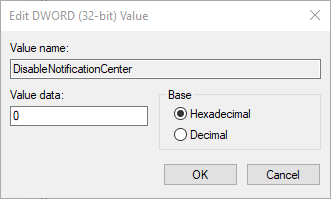
- Затем удалите ноль и введите «1» в поле «Значение».
- Щелкните значок ОК кнопка.
4. Отключить настройки автозамены орфографических слов
- Некоторые пользователи также подтвердили, что отключение Автозамена слов с ошибками опция может отключить особенности набора текста уведомление. Откройте средство поиска, одновременно нажав клавиши Windows (с логотипом Microsoft) и S.
- Затем введите «ввод» и нажмите «Параметры ввода», чтобы открыть окно на снимке экрана ниже.
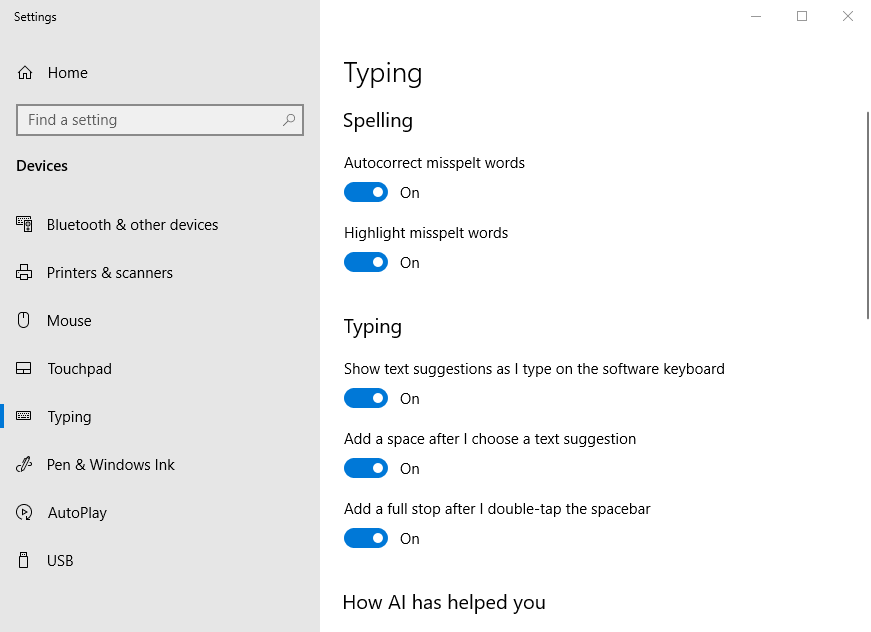
- Выключить Автоисправление слов с орфографическими ошибками параметр.
- Кроме того, выключите Выделите слова с ошибками вариант.
Итак, вот как игроки могут исправить Набор языков уведомление. Тогда это уведомление не появится в Windows 10.
СВЯЗАННЫЕ СТАТЬИ ДЛЯ ПРОВЕРКИ:
- Как отключить уведомления об обновлении Windows 10 Creators Update
- Как отключить звуковые уведомления в Windows 10, 8.1
- Как избавиться от Защитника Windows, который должен сканировать уведомления на вашем компьютере
![Загрузить GOG Galaxy 2.0 [средство запуска игр и автономная установка]](/f/618c77e04508ab925d54d08456583c08.jpg?width=300&height=460)
![Средство диагностики памяти Windows зависло / зависло [Исправлено]](/f/ef722bc9958796d599479e10c867105b.jpg?width=300&height=460)
